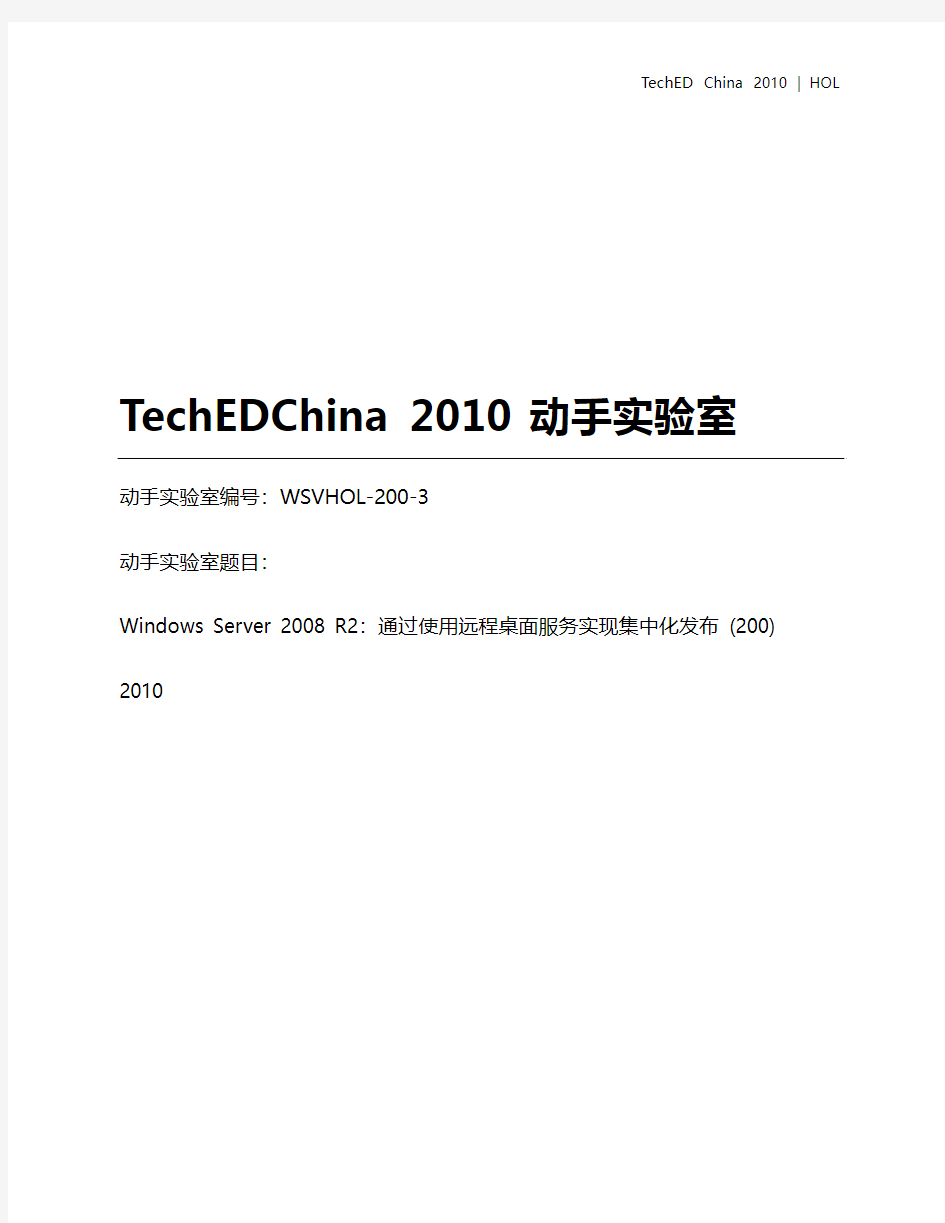
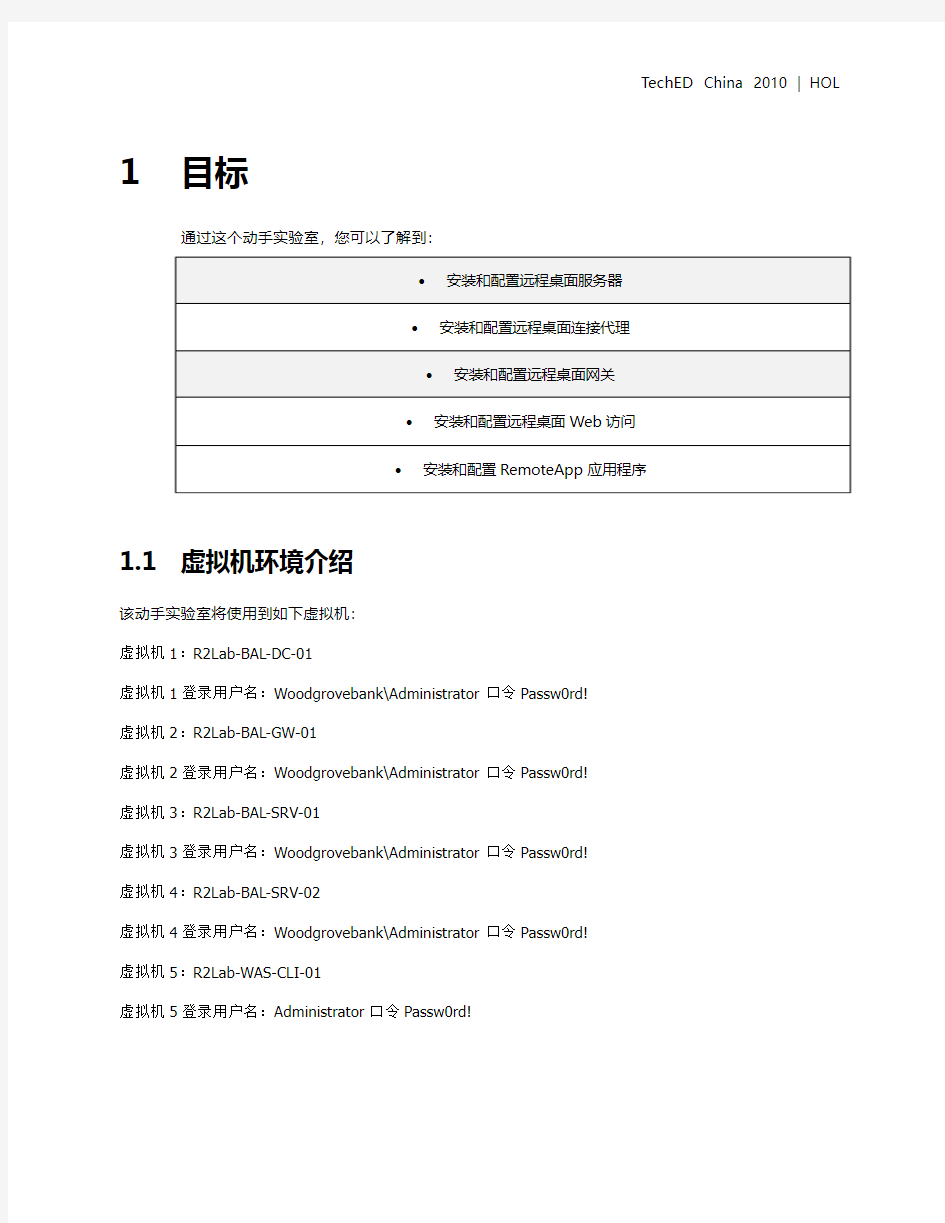
TechEDChina 2010 动手实验室动手实验室编号:WSVHOL-200-3
动手实验室题目:
Windows Server 2008 R2:通过使用远程桌面服务实现集中化发布(200) 2010
1目标
通过这个动手实验室,您可以了解到:
1.1虚拟机环境介绍
该动手实验室将使用到如下虚拟机:
虚拟机1:R2Lab-BAL-DC-01
虚拟机1登录用户名:Woodgrovebank\Administrator口令Passw0rd! 虚拟机2:R2Lab-BAL-GW-01
虚拟机2登录用户名:Woodgrovebank\Administrator口令Passw0rd! 虚拟机3:R2Lab-BAL-SRV-01
虚拟机3登录用户名:Woodgrovebank\Administrator口令Passw0rd! 虚拟机4:R2Lab-BAL-SRV-02
虚拟机4登录用户名:Woodgrovebank\Administrator口令Passw0rd! 虚拟机5:R2Lab-WAS-CLI-01
虚拟机5登录用户名:Administrator口令Passw0rd!
2动手实验室操作脚本
2.1使用RemoteApp和Remote Desktop Connection Broker发
布应用程序
在该练习中您将要配置两台预先指定的服务器用于宿主RemoteApp应用程序。接着您将会在每台服务器上
发布应用程序。然后,您将安装和配置远Remote Desktop Connection Broker和Remote Desktop Web Access,并且配置它们用于在面向用户的单一的Web页面上整合所有的应用程序。
序点击RemoteApp Manager (BAL-SRV-01).
3.在Actionspane中,点击AddRemoteApp Programs.
4.点击Next.
5.勾选Microsoft Office Word 2007, Microsoft Office PowerPoint 2007,
并且接着点击Next.
?Microsoft PowerPoint and 和Microsoft Word在该实验中被用来代表在
一台终端服务器上提供的应用程序,实际中这可能是任何其它的业务程序。
6.点击Finish.
?您可以简单地发布出现在开始菜单中的,或者在文件系统中拥有一个.EXE的
任何应用程序。
3.配置
BAL-SRV-01
上的组成员关
系在该任务中,您将要配置Remote Desktop RemoteApp服务器上的两个组的成员关系
?以Woodgrovebank\Administrator的身份,口令Passw0rd!登录到BAL-SRV-01,来开始本任务,并且确保Server Manager是开着的
1.在Server Manager中,定位到Configuration/Local Users and
Groups/Groups.
2.双击TS Web Access Computers.
?TS Web Access计算机组中包括了所有运行着TS Web Access的计算机。这使得TS Web Access计算机能够显示一个RemoteApp应用程序的列表。
3.点击Add.
4.输入RDWebAccess Servers 并且接着点击OK.
5.点击OK.
6.双击Remote Desktop Users.
?该组中包括了允许通过Remote Desktop登录的用户。您必须被许可通过Remote Desktop登录以使用RemoteApp应用程序。
7.点击Add.
8.输入RDRemoteAppUsers并且接着点击OK.
9.点击OK.
4.在
BAL-SRV-02
上发布
Microsoft
Office应用程
序在该任务中,您将要在其它的Remote Desktop Server上发布Microsoft Excel。
?以Woodgrovebank\Administrator的身份,口令Passw0rd!登录到BAL-SRV-02,来开始本任务
1.在Taskbar上,点击Server Manager.
2.在ServerManager中,扩展Roles/Remote Desktop Services并且接着点击RemoteApp Manager (BAL-SRV-02).
3.在Actionspane中,点击AddRemoteApp Programs.
4.点击Next.
5.勾选Microsoft Office Excel 2007并且接着点击Next.
?通过在一台单独的RemoteApp服务器上发布Microsoft Office Excel 2007,您正基于应用程序分散工作负载。
6.点击Finish.
?尽管在该试验中您在两台服务器上发布了两个独立的Microsoft Office 2007应用程序,通常情况下并不推荐这么做。为了获得最好的性能和可靠性,推荐您不要将一个软件包中的应用程序分开,比如将Microsoft Office 软件包。之所以在该实验室中这么做,是为了简化实验环境。
5.在
BAL-SRV-02
上配置组成员
关系在该任务中您将要在Remote Desktop RemoteApp上配置两个组的组成员关系。这些组总成员账户被许可进行发布应用程序所需的任务。
?以Woodgrovebank\Administrator的身份,口令Passw0rd!登录到BAL-SRV-02,来开始本任务
1.在ServerManager中,定位到Configuration/Local Users and
Groups/Groups.
?在企业中,您可以使用Group Policy中的Restricted Groups功能来自动地在多台服务器之间一次性发布该组的成员。
2.双击TS Web Access Computers.
3.点击Add.
4.输入RD Web Access Servers并且接着点击OK.
?这是一个全局组,其中包括了所有的RD Web Access服务器。该组在缺省状态下并不存在,是为了完成该实验而被创建的。
5.点击OK.
6.双击Remote Desktop Users.
7.点击Add.
8.输入RDRemoteAppUsers并且接着点击OK.
?这是一个包括了所有的RD RemoteApp用户的全局组。该组在缺省状态下并不存在,是为了完成该实验而被创建的。
9.点击OK.
6.配置Remote
Desktop
Connection
Broker用于整
合
RemoteApp
应用程序在该任务中,您将要在BAL-GW-01 上配置Remote Desktop Connection Broker用于整合在两台Remote Desktop服务器上的RemoteApp应用程序?以Woodgrovebank\Administrator的身份,口令Passw0rd!登录到BAL-GW-01,来开始本任务
1.在Taskbar上,点击Server Manager.
2.在ServerManger中,扩展Roles/Remote Desktop
Services/Remote Desktop Connection Manager.
3.在Remote Desktop Connection Manager中,点击RemoteAppSources并且接着在Actionspane中,点击AddRemoteApp Source.
4.键入BAL-SRV-01并且接着点击Add.
5.在Actionspane中,点击AddRemoteApp Source.
6.键入BAL-SRV-02并且接着点击Add.
7.在ServerManager中,定位到Configuration/Local Users and Groups/Groups.
8.双击Session Broker Computers.
?Session Broker Computers中包括了所有的将要被Remote Desktop Connection Broker管理的计算机.
9.点击Add.
10.键入RD Session Brokers并且接着点击OK.
11.点击OK.
7.配置Remote
Desktop Web
Access使用
Publishing
Server 在该任务中您将要配置Remote Desktop Web Access用以提供在公司中所有可用的Remote Desktop RemoteApp应用程序的列表。
?以Woodgrovebank\Administrator的身份,口令Passw0rd!登录到BAL-GW-01,来开始本任务,并且确保Server Manager是开着的。
12.在ServerManager中,定位到Configuration/Local Users and Groups/Groups.
?在企业中,您可以使用Group Policy中的Restricted Groups功能来自动地在多台服务器之间一次性发布该组的成员。
13.双击TS Web Access Administrators.
14.点击Add.
15.键入Administrator并且接着点击OK.
16.点击OK.
?账户必须被添加到本地TS Web Access Administrators组中,用以确保Remote Desktop Web Access页面将会正确地显示“配置”标签。
17.双击TS Web Access Computers.
18.点击Add.
19.键入RDWebAccessServers并且接着点击OK.
20.点击OK以关闭TS Web Access Computers Properties对话框.
21.在Start中,点击Command Prompt.
22.在CommandPrompt中,键入如下命令,并且接着按ENTER.
NET STOP TSCPUBRPC && NET START TSCPUBRPC
?TSCPUBRPC服务必须被重新启动用以确保Remote Desktop Services立即检测到您刚才所修改的组成员关系.
23.在Start上,定位到Administrative Tools/Remote Desktop Services 并且接着点击Remote Desktop Web Access Configuration.
24.在Internet Explorer中,点击Continue to this website (not recommended).
25.使用用户名Woodgrovebank\Administrator,口令Passw0rd!,登录到Enterprise Remote Access首页
26.在Configuration中,Select the source to use的旁边,点击An RD Connection Broker server.
27.在Source name中,键入https://www.doczj.com/doc/038458312.html,并且接着点击OK.
?Remote Desktop Centralized Publishing设置告诉Remote Desktop Web Access页面从Remote Desktop Connection Broker计算机中取得集中的RemoteApp应用程序列表.
8.测试Remote
Desktop
Connection
Broker 在该任务中,您将要测试Remote Desktop Connection Broker的配置,用以验证您同时能够看到Microsoft Office Word 2007和Microsoft Office Excel 2007出现在TS Web Access页面当中。
?以Woodgrovebank\Administrator的身份,口令Passw0rd!登录到BAL-GW-01,来开始本任务,并且确保Internet Explorer中的Enterprise Remote Access首页一直是开着的。
1.在Enterprise Remote Access首页中,点击Sign out
2.使用用户名Woodgrovebank\donhall,口令Passw0rd!,登录到Enterprise Remote Access首页
3.在Remote Desktop Web Access中,点击RemoteApp Programs.
4.点击Microsoft Office Word 2007.
?注意安全警告。您将要在接下来的练习中,通过实现RDP文件签名来修正这个警告。
?应用程序的发布者被列为unkown是因为这个RDP文件没有被签名。
5.点击Connect.
6.以Woodgrovebank\DonHall身份使用口令Passw0rd!登录
?创建这个连接需要几分钟的时间。当连接完成之后,Microsoft Office Word 2007将会出现。
?Word 在BAL-SRV-01 Remote Desktop Services服务器上被发布.
7.点击OK来确认用户名和头衔.
8.点击Next并且接着点击I don’t want to use Microsoft Update.
9.点击Finish.
10.关闭Microsoft Office Word 2007.
11.在Enterprise Remote Access首页上,点击Microsoft Office Excel 2007.
12.点击Connect.
13.以Woodgrovebank\DonHall的身份登录,使用口令Passw0rd!
?创建这个连接需要几分钟的时间。当连接完成之后,Microsoft Office Excel 2007将会出现。
?Excel在BAL-SRV-02 Remote Desktop Services服务器上被发布.
14.点击OK确认用户名和头衔.
15.点击Next并且接着点击I don’t want to use Microsoft Update.
16.点击Finish.
17.关闭Microsoft Office Excel 2007.
9.配置
RemoteApp
Application
Filtering 在该任务中,您将要实现Remote Desktop RemoteApp中新的Application Filtering功能。Application Filtering使得您能够通过放置在每个Remote Desktop RemoteApp应用程序上的访问控制列表,限制个人用户看到的应用程序
?以Woodgrovebank\Administrator的身份,口令Passw0rd!登录到BAL-SRV-01,来开始本任务,并且确保Server Manager是开着的
1.在ServerManager中,定位到Roles/Remote Desktop Services
并且接着点击RemoteApp Manager (BAL-SRV-01).
2.在RemoteAppPrograms中,点击Microsoft Office Word 2007并且接着在Actions pane中,点击Properties.
3.在User Assignment标签上,点击Specified domain users and domain groups.
4.点击Add.
5.键入Office Word Users并且接着点击OK.
?您可以列出个人用户或者全局组
?全局组是推荐的方式
6.点击OK以关闭RemoteApp Properties.
7.切换到BAL-GW-01.
8.在Internet Explorer中,按F5刷新页面.
9.在Enterprise Remote Access首页中,查看可用的应用程序.
?Microsoft Office Word没有被列为可用的应用程序.
10.切换到BAL-DC-01.
11.在Start菜单中,在AdministrativeTools中,点击Active Directory Users and Computers.
12.定位到Managed Objects OU.
13.双击Office Word Users.
14.在Members标签中,点击Add.
15.键入Don Hall并且接着点击OK.
16.点击OK.
17.切换到BAL-GW-01.
18.在IntenetExplorer中,在Enterprise Remote Access 门户中,按F5刷新,并且接着查看可用的程序.
?Microsoft Office Word 现在被列为一个可提供的程序.
?由于RD Web Access服务器的缓存的原因,您可能需要等至少5分钟之后按F5才能够看到额外的应用程序图标被显示。
?用户过滤不能够提供RemoteApp应用程序的安全性,而是能够过滤用户能够看见的应用程序。
10.在Remote
Desktop
RemoteApp
上实现RDP文
件签名在该任务中,您将要为Remote Desktop RemoteApp实现RDP文件签名。Remote Desktop File Signing能够确保用户连接到Remote Desktop RemoteApp服务器的时候收到确认信息——应用程序是发布自一个受信的源的。
?以Woodgrovebank\Administrator的身份,口令Passw0rd!登录到BAL-SRV-01,来开始本任务,并且确保Server Manager是开着的
1.在ServerManager中,定位到Roles/Remote Desktop
Services并且接着点击RemoteApp Manager (BAL-SRV-01).
2.在RemoteAppManager中的Actionspane中,点击Digital Signature Settings.
3.勾选Sign with a digital certificate并且接着点击Change.
4.点击OK来接受刚发给本计算机的计算机证书.
5.点击OK来关闭RemoteApp Deployment Settings 对话框
2.2使用Remote Desktop Gateway发布应用程序给外网用户
在该练习中,您将要完成Woodgrove Bank的配置工作,通过实现一个Remote Desktop Gateway。这使得您在上一个练习中发布的应用程序,能够在Internet上被用户所使用。您将要安装Remote Desktop Gateway 角色服务并且接着同时配置Remote Desktop Gateway和Remote Desktop RemoteApp服务器用来安全地为外网用户提供应用程序。
(Local).
2.在Actionspane中,点击Properties.
3.在BAL-GW-01 Properties窗口中选择SSLCertificate标签.
4.点击Import Certificate.
5.在证书列表中,点击https://www.doczj.com/doc/038458312.html,并且接着点击Import.
6.点击OK.
3.创建一个
Connection
Authorizatio
n Policy 在该任务中您将要配置两个必备的用于使得Remote Desktop Gateway接受连接的策略中的一个。Connection Authorization Policy控制了哪个用户能够连接到Remote Desktop Gateway Server以及在那些连接上的要求和限制。?以Woodgrovebank\Administrator的身份,口令Passw0rd!登录到BAL-GW-01,来开始本任务,并且确保Server Manager是开着的
1.在ServerManager中,定位到Roles/Remote Desktop
Services/RD Gateway Manager/BAL-GW-01
(Local)/Policies/Connection Authorization Policies.
2.在Actions pane中,点击Create New Policy并且接着点击Wizard.
3.点击Next.
4.键入Authorized Remote Users并且接着点击Next.
只有该组的成员被允许使用这个Remote Desktop Gateway计算机创建连接
5.在User group membership (required)节中,点击Add Group, 键入RDRemoteAppUsers并且接着点击OK.
6.点击Next.
7.点击Next接受缺省的设备重定向设置.
8.在Set Session Timeouts页面,点击Next并且接着点击Finish.
9.点击Close确认策略的创建.
4.创建一个
Resource
Authorizatio
n Policy 在该任务中您将要配置使用Remote Desktop Gateway所必须的第二条策略。Resource Authorization Policy控制了Remote Desktop Gateway计算机将要许可连接的内部资源。在本场景中,该策略将要许可到配置过的RemoteApp 服务器的连接。如果您有多条Resource Authorization Policie,客户端将会使用它们有权使用的第一条。
?以Woodgrovebank\Administrator的身份,口令Passw0rd!登录到BAL-GW-01,来开始本任务,并且确保Server Manager是开着的
1.在ServerManager中,定位到Roles/Remote Desktop
Services/RD Gateway Manager/BAL-SRV-01
(Local)/Policies/Resource Authorization Policies.
2.在Actions pane中,点击Create New Policy并且接着点击Wizard.
3.点击Next.
4.键入Authorized Target Computers 并且接着点击Next.
5.点击Add Group, 键入RDRemoteApp Users并且接着点击OK.
6.点击Next.
7.确保Select an Active Directory Domain Services network
resource group被选中,并且接着点击Browse.
8.键入RD RemoteApp Servers并且接着点击OK.
9.点击Next.
10.在Select Allowed TCP Ports页面中,点击Next并且接着点击Finish.
11.点击Close确认策略的创建.
5.配置
RemoteApp
服务器使用
Remote
Desktop
Gateway用
于
RemoteApp
连接在该任务中,您将要配置两台Remote Desktop RemoteApp计算机和新配置的Remote Desktop Gateway一起工作。
?以Woodgrovebank\Administrator的身份,口令Passw0rd!登录到BAL-SRV-01,来开始本任务,并且确保Server Manager是开着的
1.在ServerManager中,定位到Roles/Remote Desktop
Services并且接着点击RemoteApp Manager (BAL-SRV-01).
2.在Actionspane中,点击RD Gateway Settings.
3.点击Use these RD Gateway server settings并且接着在Servername 字段中键入https://www.doczj.com/doc/038458312.html,.去掉对Bypass RD Gateway server for local addresses的选择
?您可以配置客户端自动检测网关。这使得一个客户在网络之外可以使用一个网关,而在网络内部可以使用直接连接的方式。这需要在Group Policy中进行额外的设置步骤,已经超出了本次实验的范围。
4.点击OK.
?如果OK按钮不能使用,取消这个对话框,刷新控制台视图并且重新开始本任务。
5.在BAL-SRV-02计算机上重复步骤1到4。
6.WAS-使用
Remote
Desktop
Gateway连
接到发布的
RemoteApp
s 在本任务中,您将要测试由Remote Desktop Web Access, Remote Desktop RemoteApp, Remote Desktop Connection Broker和and Remote Desktop Gateway一起提供的功能。通过使用Remote Desktop Gateway and 和Remote Desktop Web Access从一个外部客户端计算机连接到一个发布了的应用程序。
?以Administrator的身份,口令Passw0rd!登录到WAS-CLI-01,来开始本任务
1.使用Internet Explorer定位到
https://https://www.doczj.com/doc/038458312.html,/rdweb.
?因为是第一次浏览该页面,您将会被提示安装Remote Desktop Services Web Access Control。请您根据相应的Information Bar的内容安装该控件。
2.以Woodgrovebank\Donhall身份,口令Passw0rd!,登录到Enterprise Remote Access门户
3.点击Microsoft Office Word 2007.
?注意到网关服务器被列在了连接属性当中
4.点击Connect.
5.在WindowsSecurity对话框中,以Woodgrovebank\Donhall登录,使用口令Passw0rd!
6.保持Microsoft Office Word 2007运行着即可。
7.监视和管理在该任务中,您将要在Remote Desktop Gateway计算机上进行一些日常的
Remote Desktop Gateway连接管理任务,包括了为已经连接的用户设置维护消息以及断开一个会话。
?以Woodgrovebank\Administrator的身份,口令Passw0rd!登录到BAL-GW-01,来开始本任务
1.在Start中,定位到Administrative Tools/Remote Desktop
Services并且接着点击Remote Desktop Gateway Manager.
2.展开BAL-GW-01 (Local)并且接着点击Monitoring.
?在monitoring pane中可以看到一个来自于Don Hall的活动的连接
?如果您没有在Actions pane见到一个连接,点击Refresh
3.点击BAL-GW-01 (Local)并且接着在Actionspane中,点击, Properties.
4.点击Messaging标签.
5.勾选Enable system message.
6.在Create a message…中,键入This server will be taken offline for maintenance并且接着点击OK.
?该消息将会在缺省情况下,一个小时的时间,被显示给所有当前连接着的用户和新连接的用户。您可以根据您的需要自定义时间设置。
7.切换到WAS-CLI-01.
8.点击Close忽略消息文本
?您可能需要等待约一分钟左右才会看到该消息出现。
9.切换到BAL-GW-01.
10.在BAL-SRV-01下,点击Monitoring.
11.在Monitoringpane中,点击active session for Don Hall 并且接着在Actionspane中点击DisconnectThisConnection.
12.点击Yes.
13.切换回WAS-CLI-01.
?注意到Microsoft Office Word 2007已经关闭了。
14.RemoteApp Disconnected对话框中的OK.
8.打开
Welcome
Message的
显示?以Woodgrovebank\Administrator的身份,口令Passw0rd!登录到BAL-GW-01,来开始本任务
1.点击Start接着在Search programs and files中键入Notepad并
且接着按ENTER.
2.键入“Authorized Use Only” 并且接着讲该文件保存为
c:\Message.txt.
3.切换到RD Gateway Manager Console并且点击BAL-GW-01 (Local), 并且接着在Actionspane中点击Properties.
4.点击Messaging标签.
5.勾选Enable logon message.
6.点击Browse.
7.定位到c:\Message.txt并且接着点击Open.
8.点击OK.
9.切换到WAS-CLI-01.
10.点击Microsoft Office Word 2007.
?注意Gateway Server已经被列在了连接属性当中
远程桌面提示由于网络错误连接被中断请重新连接到远程计算机 装完之后远程3389也配置好了,远程连接总是提示“由于网络错误,连接被中断,请重新连接到远程计算机” 错误提示一:由于网络错误,连接被中断,请重新连接到远程计算机 首先确认远程连接是否开启了,防火墙里面3389端口是否打开的,测试下连接其他的服务器可以不可以连接上,如果可以说明本机没问题,用命令netstat -an查看下端口都是不是存在的,如果存在这个服务器网络没问题,查看系统日志里面有没有系统错误信息。其中:严重错误“RDP 协议组件“DATA ENCRYPTION” 在协议流中有没有一个错误并且中断了客户端连接。”提示。 因为Certificate子键负责终端服务通信中数据信息的认证和加密,它一旦被损坏,终端服务的协议组件就会检测到错误,中断客户机与终端服务器之间的通信。导致Certificate子键损坏的原因很多,如管理员安装和卸载某些系统软件、对终端服务参数的不合理配置等。这时我们需要重置该键值中的内容,才能修复终端服务。 进入注册表编辑器窗口,展开“HKEY_LOCAL_MA CHINE/ SYSTEM/CurrentCon trolS et/Services/TermService/ Parame ters”,找到名为“Certificate”的子键,将它删除,重新启动XP系统或Windows 2000 Server服务器,系统就会重新生成“Certificate”子键,这样客户端就能正常连接到终端服务器了。 在终端服务器出现无法连接的问题后,我们首先要判断这是不是网络故障引起的,检测远程客户端和XP系统 (Windows 2000 Server服务器)是否能够正常连接到网络;然后就要检查终端服务器的加密级别是否设置过高。排除上述原因后,就有可能是“Certificate”子键损坏了。此外,“HKEY_LOCAL _MACHINE/ SYSTEM/Cur rentControlSet/Services/Term Service/Parameters”下的“X509 Certificate”和“X509 Certificate ID”损坏了也有可能导致终端服务出现问题,它们的修复方法与“Certificate”子键损坏后的修复方法相同。 提示错误二“本地计算机客户端访问许可不能升级或更新”的解决方法: 1、打开被控机的注册表编辑器,定位到HKLM/SOFTWARE/Microsoft/MSLicensing。 2、备份MSLicensing键。 3、删除MSLicensing键,重启系统。 提示错误三“客户端无法连接到远程计算机”。 远程计算机不可到达(ping不通或者被中途的园区网防火墙挡住),或是被控机防火墙没有开相应的端口,或是根本没有开启服务端。 提示错误四“远程计算机已结束连接”的解决方法:
Windows2003远程桌面的配置及应用 2012-01-31 14:36 Windows2003远程桌面的配置及应用 Windows 2003提供了一种远程控制方式——“远程桌面”,利用“远程桌面”,您可以在远离办公室的地方通过网络对计算机进行远程控制,远程的用户可以通过这种方式操作远程计算机中的数据、应用程序和网络资源,可以让您访问到远程主机服务器的桌面,以便于进行协同工作。 一、配置远程桌面主机: 要启动Windows 2003的远程桌面功能必须以管理员或Administrators组成员的身份登录进入系统,这样才具有启动Windows 2003“远程桌面”权限。 1、必要组件安装: 打开“控制面板”→“添加或删除程序”→“添加或删除Windows组 件”→“应用程序服务器”→“详细信息…”→“Internet信息服务 (IIS)”→“详细信息…”→“万维网服务”→“详细信息…”→勾选“远程桌面Web连接”→连点三个“确定”→“下一步”等待完成。(如图1)。 图1 二、启用或禁用远程连接: 1、打开控制面板中的系统。 2、在“远程”选项卡上,选中“启用这台计算机的远程桌面”复选框。单击“选择远程用户…”。(如图2)
图2 3、单击“添加”按钮以指定搜索位置,单击“对象类型”按钮以指定要搜索对象的类型。接下来在“输入对象名称来选择”框中,键入要搜索的对象的名称,并单击“检查名称”按钮,待找到用户名称后,单击“确定”按钮返回到“远程桌面用户”对话框,找到的用户会出现对话框中的用户列表中。(如图3)
图3 三、客户端软件的安装: Windows XP/2003的用户可以通过系统自带的“远程桌面连接”程序(在“开始→所有程序→附件→通讯”中)来连接远程桌面(如图4)。如果客户使用操作系统是Windows 9X/2000,可安装Windows XP安装光盘中的“远程桌面连接”客户端软件。 图4 1、访问远程桌面: 在客户机上运行“远程桌面连接”程序,会显示“远程桌面连接”对话框,单击“选项”按钮,展开对话框的全部选项,(如图5)所示,在“常规”选项卡中分别键入远程主机的IP地址或域名、用户名、密码,然后单击“连接”按钮,连接成功后将打开“远程桌面”窗口,你可以看到远程计算机上的桌面设置、文件和程序,而该计算机会保持在锁定状态,如果没有密码的情况下,任何人都无法
win server 2008远程桌面开启操作 凭借无与伦比的安全优势,Windows Server 2008系统让不少朋友在不知不觉中加入了使用行列。不过,这并不意味着Windows Server 2008系统的安全性就能让人高枕无忧了;这不,当我们开启了该系统自带的远程桌面功能后,Windows Server 2008系统的安全问题随即就凸显出来了,如果我们不对远程桌面功能进行合适设置,那么Windows Server 2008服务器系统受到非法攻击的可能性就会加大。为了让Windows Server 2008系统更安全,本文特意总结几则远程桌面功能的安全设置技巧,希望大家能从中获得启发!强迫执行网络级身份验证尽管传统操作系统也具有远程桌面功能,不过Windows Server 2008系统对远程桌面功能的安全性能进行了强化,它允许网络管理员通过合适设置来强迫远程桌面连接用户执行网络级身份验证,以防止一些非法用户也趁机使用远程桌面功能来入侵Windows Server 2008服务器系统。要实现强迫远程桌面连接用户执行网络级身份验证操作时,我们必须按照如下步骤来设置Windows Server 2008系统的远程桌面连接参数:首先以超级用户的身份登录进入Windows Server 2008服务器系统,打开对应系统的“开始”菜单,从中依次选择“程序”、“管理工具”、“服务器管理器”选项,打开本地服务器系统的服务器管理器控制台窗口;其次将鼠标定位于服务器管理器控制台窗口左侧显示区域中的“服务器管理”节点选项上,在对应“服务器管理”节点选项的右侧显示区域,单击“服务器摘要”设置区域中的“配置远程桌面”链接,打开服务器系统远程桌面功能的设置对话框; 在该设置对话框的“远程桌面”处,服务器系统共为我们提供了三个设置选项,如果我们想让局域网中的任何一台普通计算机都能顺利使用远程桌面连接来远程控制Windows Server 2008服务器系统时,那应该将“允许运行任意版本远程桌面的计算机连接”功能选项选中,当然这种功能选项容易对Windows Server 2008服务器系统的运行安全性带来麻烦。 为了让我们能够安全地使用远程桌面功能来远程控制服务器,Windows Server 2008系统推出了“只允许运行带网络级身份验证的远程桌面的计算机连接”这一控制选项(如图1所示),我们只要将该控制选项选中,再单击“确定”按钮保存好设置操作,日后Windows Server 2008系统就会自动强制对任何一位远程桌面连接用户执行网络级身份验证操作了,这样的话非法用户自然也就不能轻易通过远程桌面连接功能来非法攻 击 Windows Server 2008服务器系统了。 只许特定用户使用远程桌面要是开通了Windows Server 2008服务器系统的远程桌面功能,本地服务器中也就多开了一扇后门,有权限的用户能进来,没有权限的用户同样也能进来,如此一来本地服务器系统的运行安全性自然就容易受到威胁。事实上,我们可以对Windows Server 2008服务器系统的远程桌面功能进行合适设置,让有远程管理需求的特定用户能从远程桌面这扇后门中进来,其他任何用户都不允许自由进出,那样的 话 Windows Server 2008服务器系统受到非法攻击的可能性就会大大降低了;要想让特定用户使用远程桌面功能,我们可以按照如下操作来设置Windows Server 2008服务器系统:首先打开Windows Server 2008服务器系统的“开始”菜单,从中依次选择“程序”、“管理工具”、“服务器管理器”选项,进入本地服务器系统的服务器管理器控制台窗口; 其次单击服务器管理器控制台窗口右侧区域中的“配置远程桌面”链接选项,打开服务器系统远程桌面功能的设置对话框,单击该对话框中的“选择用户”按钮,系统屏幕上将会出现如图2所示的设置窗口; 将该设置窗口中已经存在的用户账号一一选中,并单击“删除”按钮;之后,再单击“添加”按钮,在其后出现的用户账号浏览对话框中,找到有远程管理需求的特定用户账号,并将该账号选中添加进来,再单击“确定”按钮退出设置操作,这样的话任何一位普通用户日后
Windows 2008 R2 远程桌面服务 (一)安装远程桌面服务 先说明一下:安装终端服务最好在域中的计算机上进行,一是可以方便的添加用于访问该服务的用户;二是可以方便的发布RemoteApp程序;三是可以减少用户的认证次数。但不要在域控制器上安装终端服务,这会造成很大的安全隐患,终端服务会打开服务器的3389端口,这个黑客最喜欢的端口会给你的域控制器带来很大的麻烦。微软的测试环境搭设:一台windows 2008域控制器,一台windows 2008终端服务器,一台windows 7客户端。 关于windows 2008的终端服务的解释,就不说了,微软的Technet上说的很详细。 https://www.doczj.com/doc/038458312.html,/zh-cn/library/dd640164(WS.10).aspx。 Windows 2008微软的终端服务比windows 2003强了很多。Windows 2008终端服务的角色服务有:Windows 2008 R2 64位的终端服务现在已改为远程桌面服务,其实功能还是差不多,只是换了个名称而已。 ●远程桌面会话主机(必选,用户使用该功能访问服务器资源) ●远程桌面虚拟化主机(RemoteApp功能) ●远程桌面授权(终端服务访问许可证,不申请最多可以使用120天) ●远程桌面连接代理(负载平衡) ●远程桌面网关(可以通过Internet访问RemoteApp程序) ●远程桌面Web访问(用户使用IE浏览器通过内网或外网访问RemoteApp 程序) 主要的改变在两点,多了RemoteApp和远程桌面Web访问。其实还有远程桌面网关,不过远程桌面网关也是为远程桌面Web访问服务的。远程桌面网关支持从Internet访问,我没有申请的域名,因此就不测试了。 使用域管理员帐号登录,开始安装 1、安装windows 2008终端服务 服务管理器—添加角色,下一步。选择“远程桌面服务”,下一步。
全面讲解远程桌面无法连接方案 全面讲解远程桌面无法连接方案,远程桌面无法连接中关于不能连接的问题,将在下面的文字中涉及到,如何访问列表过滤进出报文,搜集证据并联系安全部门或机构呢? ◆检查点击我的电脑-右键-服务中的Terminal Services这个服务是否运行. ◆检查我的电脑-右键-属性-远程-是否钩选远程桌面无法连接. ◆检查系统自带的防火是否开启.如果开启了请关闭. ◆默认情况下,远程登录的帐号密码不能为空.一定要设置有密码.(默认情况下这个用户必须设置密码,若没有设置密码就不能在远程登录界面用空密码登录。这是因为已启用了组策略中“计算机配置”→“安全设置”→“本地策略”→“安全选项”→“帐户:使用空白密码的本地帐户只允许进行控制台登录”策略,双击,把它改为“已禁用”就能用空密码的帐户进行远程桌面无法连接登录了。)
远程桌面无法连接解决方法 Terminal Services允许用户以交互方式连接到远程计算机。远程桌面无法连接、快速用户切换、远程协助和终端服务器依赖此服务- 停止或禁用此服务会使您的计算机变得不可靠。要阻止远程使用此计算机,请在“系统”属性控制面板项目上清除“远程”选项卡上的复选框。C:\WINDOWS\System32\svchost.exe -k termsvcs。 提示原因如下:发生网络问题;在建立连接时发生错误;管理员已结束会话。 已经采用如下方法,但是仍然无效: 进入注册表编辑器窗口,展开“HKEY_LOCAL_MA CHINE\ SYSTEM\CurrentCon trolSet\Services\TermService\ Parame ters”,
远程桌面连接,有什么用呢? 远程桌面其实可以为我们做很多事,而且不久的将来,其所发挥的作用将更大,简单地说,远程桌面管理,就是可以让我们坐在家里就可以连接到远程电脑的桌面,可以操作远程的电脑为你做任何事,如收发邮件了,查看报表了,进行用户管理了,进系统维护更新了,就像实际操作那台电脑一样,呵呵,心动了吧,那就让我们开始这段操作说明吧! 有些第三方的软件也有很强的远程桌面的功能,不过现在的Windows xp已经完全集成在里面了,操作也很方便。(看来微软的反垄断案对他来说根本就是隔靴搔痒)远程桌面,主要包括客户端和服务器端,每台windows xp 都同时包括客户端和服务器端,也就是说他既可以当成客户端来连到别台的装了Windows xp的电脑,并控制他,也可以自己当成服务器端,让别的电脑来控制自己。 服务器端都用windows xp ,而客户端,Win95-97-98,Win2000,WinME都可以。而且客户端没有语系的要求,也就是说,你可以在家里用你的简体版的Win95,控制远处公司或其他地方的繁体版的Windows xp.(呵呵,我喜欢) 下面就让我们跟着说明一步步安装windows xp 的远程桌面连接。 第一步是设服务器 其实Windows xp 装好之后,就可以了,当然如果你的XP是不用密码自动登录的,那就不行,没有密码是不让你进行远程桌面连接的,不然还不任何人都可以操作你的电脑,那岂不是完蛋。所以我们要先加密码,详细步骤如下: 点开始------设置---控制面板(繁体版叫控制台)点他。出现以下画面:
接着点-- 用户帐户 --出现如下画面。
竭诚为您提供优质文档/双击可除win7,远程桌面协议错误 篇一:远程桌面连接windows7常见故障解决方法 远程桌面连接windows7常见故障解决方法 在局域网网络中,我们常常要通过远程桌面连接程序,远程管理共享资源,以便提高工作效率。可是,笔者在远程桌面连接win7系统时,经常会遭遇一些稀奇古怪的远程连接故障;这些故障现象如果不能被及时解决,显然会影响自己的工作效率,那么我们究竟如何才能解决这些故障,让远程管理一帆风顺呢 故障一、连接不稳定 在一台旧计算机系统中,利用远程桌面工具远程连接到win7系统后,尝试通过该连接传输文件时,发现一个容量不大的文件,竟然要传输几分钟的时间,不过有的时候,文件传输速度还是比较正常的。 出现这种故障现象,可能是win7系统启用了网络调谐功能,而旧计算机系统中的网卡设备却不能支持该功能,造成了网络调谐功能无法发挥应用的作用,最终引发了远程连接传输不稳定的现象。因此,在遇到类似上述网络故障时,
在排除网络连接、参数配置等因素后,我们应该重点检查win7系统的网络调谐功能是否启用;如果发现该功能已经被启用的话,可以尝试关闭该功能,看看问题能不能解决。在关闭网络调谐功能时,可以依次单击"开始"、"运行"命令,弹出系统运行对话框,执行"cmd"命令,切换到dos命令行工作窗口;在命令行提示符下,输入"netshinterfacetcpsetglobalautotuninglevel=disabled "命令(如图1所示),按回车键后,关闭网络调谐功能,说不定这样就能解决远程桌面连接传输文件不稳定的故障了。 图1 故障二、密码不能用 笔者在利用本地系统的远程桌面连接程序,与win7系统建立网络连接时,发现只要选择保存登录密码,那么下次进行远程登录操作时,不要输人密码就能登录成功了。当将本地系统添加到系统局域网域后,再次远程桌面连接win7 系统时,发现先前输入的登录密码不能用了,系统弹出了凭据无法工作的错误。 要想解决这种问题,我们应该对本地系统的凭据分配功能进行重新配置,以便让远程桌面连接继续使用原来保存的登录密码。在进行这种配置操作时,先打开本地系统的"开始"菜单,点选"运行"命令,从弹出的系统运行对话框中,输入"gpedit.msc"命令,单击"确定"按钮,打开系统组策略
首先来讲一下什么是"远程桌面"?"远程桌面"--Remote Desktop,是一种远程控制工具,利用它,你可以连接到千里之外的好友的计算机的桌面并协助解决问题."远程桌面"的官方注释:"从远程位置连接到计算机的桌面并运行应用程序,如同您坐在其控制台前面。"明白了吧?为了方便接下来的讲述,我们把"远程桌面"简称为"RD".那么,在使用 RD 前,我们必须注意以下几点: 1.对方必须开启" RD "或称"终端服务(下称 TS.)"的服务,否则将无法连接. 2.对方防火墙必须允许进行连接,否则连接会失败. 3.你必须知道对方的 IP Address, 或计算机名,以及对方计算机上能执行连接的账户和它的密码,最好是对方用来登录桌面的账户. 4.对方机器必须为 Windows XP 或以上版本的 Windows, 如果是 Windows 2000 的计算机,你将会无法启用" TS "的"音频映射". 5.对方机器如果是 Windows Server 2003 或者 Windows Server 2008 系列操作系统,必须事先开启" TS "的"音频映射". 6.对方机器必须安装有读屏,不然连接上了也没法操作. 好的,我一个一个讲解: 一.就是怎么启用" RD ",以及怎么让 Win2003 的机器的" TS "符合盲人的需要? 右击"我的电脑",然后切换到"远程"选项卡.找到"启用这台计算机上的远程桌面"复选框,将其选中.然后在运行中输入"services.msc"并检查下列服务是否运行,如果不运行,请自己启动之.如果被禁用了,请自己在它的"属性"当中改成"手动"或者"自动". Remote Desktop Help Session Manager
Windows Server 2008 R2 之二十远程桌面服务RD之一 1Windows Server 2008 R2 之二十远程桌面服务RD之一 版权声明:原创作品,允许转载,转载时请务必以超链接形式标明文章原始出处、作者信 息和本声明。否则将追究法律责任。https://www.doczj.com/doc/038458312.html,/618627/202940 一、远程桌面服务(RD)概述 远程桌面服务(以前是终端服务)是Windows Server(R) 2008 R2 中的一个服务器角色,它 提供的技术可让用户访问在远程桌面会话主机(RD 会话主机)服务器上安装的基于Windows 的 程序,或访问完整的Windows 桌面。使用远程桌面服务,用户可从公司网络内部或Internet 访 问RD 会话主机服务器。 远程桌面服务可使您在企业环境中有效地部署和维护软件。可以很容易从中心位置部署程序。由于将 程序安装在RD 会话主机服务器上,而不是安装在客户端计算机上,所以,更容易升级和维护程序。 在用户访问RD 会话主机服务器上的程序时,程序会在服务器运行。每个用户只能看到各自的会话。 服务器操作系统透明地管理会话,与任何其他客户端会话无关。另外,可以配置远程桌面服务来使用Hyper-V,以便将虚拟机分配给用户或在连接时让远程桌面服务动态地将可用虚拟机分配给用户。 如果在RD 会话主机服务器上(而非在每台设备上)部署程序,则可以带来诸多好处。例如: 1、应用程序部署:可以将基于Windows 的程序快速部署到整个企业中的计算设备中。在程序 经常需要更新、很少使用或难以管理的情况下,远程桌面服务尤其有用。 2、应用程序合并:从RD 会话主机服务器安装和运行的程序,无需在客户端计算机上进行更新。 这也可减少访问程序所需的网络带宽量。 3、远程访问:用户可以从设备(如家庭计算机、展台、低能耗硬件)及非Windows 的操作系 统访问RD 会话主机服务器上正在运行的程序。 4、分支机构访问:远程桌面服务为那些需要访问中心数据存储的分支机构工作人员提供更好的程 序性能。有时,数据密集型程序没有针对低速连接进行优化的客户端/服务器协议。与典型的广域网 连接相比较而言,此类通过远程桌面服务连接运行的程序性能通常会更好。 远程桌面服务角色服务组成 1、远程桌面会话主机:远程桌面会话主机(RD 会话主机),(以前是终端服务器)使服务器可 以托管基于Windows 的程序或完整的Windows 桌面。用户可连接到RD 会话主机服务器来运 行程序、保存文件,以及使用该服务器上的网络资源。 2、RD Web 访问:远程桌面Web 访问(RD Web 访问)(以前是TS Web 访问)使用户 可以通过运行Windows 7 的计算机上的“开始”菜单或通过Web 浏览器来访问RemoteApp 和 桌面连接。RemoteApp 和桌面连接向用户提供RemoteApp 程序和虚拟桌面的自定义视图。
【关键字】方法、文件、运行、问题、系统、机制、继续、执行、建立、发现、位置、安全、稳定、网络、根本、资源、重点、方式、作用、速度、设置、管理、服务、支持、发挥、解决、调整、提高 远程桌面连接Windows 7常见故障解决方法在局域网网络中,我们常常要通过远程桌面连接程序,远程管理共享资源,以便提高工作效率。可是,笔者在远程桌面连接Win7系统时,经常会遭遇一些稀奇古怪的远程连接故障;这些故障现象如果不能被及时解决,显然会影响自己的工作效率,那么我们究竟如何才能解决这些故障,让远程管理一帆风顺呢? 故障一、连接不稳定 在一台旧计算机系统中,利用远程桌面工具远程连接到WIN7系统后,尝试通过该连接传输文件时,发现一个容量不大的文件,竟然要传输几分钟的时间,不过有的时候,文件传输速度还是比较正常的。 出现这种故障现象,可能是Win7系统启用了网络调谐功能,而旧计算机系统中的网卡设备却不能支持该功能,造成了网络调谐功能无法发挥应用的作用,最终引发了远程连接传输不稳定的现象。因此,在遇到类似上述网络故障时,在排除网络连接、参数配置等因素后,我们应该重点检查Win7系统的网络调谐功能是否启用;如果发现该功能已经被启用的话,可以尝试关闭该功能,看看问题能不能解决。在关闭网络调谐功能时,可以依次单击"开始"、"运行"命令,弹出系统运行对话框,执行"cmd"命令,切换到DOS命令行工作窗口;在命令行提示符下,输入"netsh interface tcp set global autotuninglev el=disabled"命令(如图1所示),按回车键后,关闭网络调谐功能,说不定这样就能解决远程桌面连接传输文件不稳定的故障了。
Windows XP远程桌面连接服务与配置 远程桌面:远程桌面是基于终端服务技术。使用远程桌面可以从运行 Windows 操作系统的任何客户机来运行远程 Windows XP Professional or Windows Server 2003 计算机上的应用程序。 终端服务:是在Windows NT中首先引入的一个新服务。终端服务使用RDP协议(远程桌面协议)客户端连接,使用终端服务的客户可以在远程以图形界面的方式访问服务器,并且可以调用服务器中的应用程序、组件、服务等,和操作本机系统一样。这样的访问方式不仅大大方便了各种各样的用户,而且大大地提高了工作效率,并且能有效地节约企业的成本。 远程桌面连接,有什么用呢? 远程桌面其实可以为我们做很多事,而且不久的将来,其所发挥的作用将更大,简单地说,远程桌面管理,就是可以让我们坐在家里就可以连接到远程电脑的桌面,可以操作远程的电脑为你做任何事,如收发邮件了,查看报表了,进行用户管理了,进系统维护更新了,就像实际操作那台电脑一样,呵呵,心动了吧,那就让我们开始这段操作说明吧! 有些第三方的软件也有很强的远程桌面的功能,不过现在的Windows xp已经完全集成在里面了,操作也很方便。(看来微软的反垄断案对他来说根本就是隔靴搔痒) 远程桌面,主要包括客户端和服务器端,每台windows xp 都同时包括客户端和服务器端,也就是说他既可以当成客户端来连到别台的装了Windows xp的电脑,并控制他,也可以自己当成服务器端,让别的电脑来控制自己。 服务器端都用windows xp ,而客户端,Win95-97-98,Win2000,WinME都可以。而且客户端没有语系的要求,也就是说,你可以在家里用你的简体版的Win95,控制远处公司或其他地方的繁体版的Windows xp.(呵呵,我喜欢) 下面就让我们跟着说明一步步安装windows xp 的远程桌面连接。
局域网内远程连接O P C 配置方法详解 The manuscript was revised on the evening of 2021
一.运行环境 OPC服务器操作系统:Win7,客户端操作系统:Win7,如果是XP系统则配置方法类似(见后面)。 由于OPC(OLE for Process Control)建立在Microsoft的COM(Component Object Model)组件对象模型基础上,并且OPC的远程通讯依赖Microsoft的DCOM(Distribute COM),安全方面则依赖Microsof的Windows安全设置。 二.配置 (配置前先对注册表备份,特别是关键的几个项单独导出 HKEY_LOCAL_MACHINE\SOFTWARE\Policies\Microsoft\Windows NT\DCOM和 HKEY_LOCAL_MACHINE\SOFTWARE\Microsoft\Ole) 1.保持OPC Server服务器与客户端的用户名密码相同。(服务器端与客户端) 分别在客户端和服务端上添加相同的账户名和密码,一定要确保相同。因为访问是通过windows验证的,在远程访问时需要有着相同的账户和密码。操作如下: 若是为了安全考量,请保持密码不为空。要想使新创建的用户有使用DCOM的权限,需要将用户加入“Distribute COM Users”用户组。 2.关闭防火墙或在防火墙设置中将相应的程序和端口加入到例外(服务器端与客户端)
服务器端的防火墙设置中OPC服务器软件端口例外 3.组件服务配置(服务器端) 操作:开始--》运行--》输入:dcomcnfg 在“组件服务”管理器的左侧树形菜单,选择“组件服务\计算机\我的电脑”,在鼠标右键的弹出菜单,选择“属性”项目,在弹出的“我的电脑属性”,选择“默认属性”标签页,如下图: 注意,若“我的电脑”显示红色向下箭头,右键无“属性”项,处理如下: a.在运行中输入msdtc –resetlog; b.在命令行下运行 msdtc -uninstall,删除了 msdtc(Distributed Transaction Coordinator)服务 c.重新启动机器后,在命令行下运行 msdtc -install,安装 msdtc 服务。
常见提示如下: 客户端无法建立跟远程计算机的连接。 导致这个错误的可能的原因是: 1) 远程计算机上的远程连接可能没有启用。 2) 已超出远程计算机上的连接最大数。 3) 建立连接时出现了一个网络错误。 具体的解决办法: 有时候是这个错误提示:由于网络错误,连接被中断,请重新连接到远程计算机 远程连接我肯定是开启了的,防火墙里面3389端口也是打开的,并且连接其他的服务器就可以连接上,说明我本 机没问题,用扫描软件,扫描了一下这个服务器,显示IP和端口都是存在的,说明这个服务器网络也没问题,实 在没办法,只有不断的测试,后来在系统日志里面看到很多条系统错误信息。其中:严重错误“RDP 协议组件 "DA TA ENCRYPTION" 在协议流中发现一个错误并且中断了客户端连接。”引起了我的主要。 几经周折得知这是因为Certificate子键负责终端服务通信中数据信息的认证和加密,它一旦被损坏,终端服务的 协议组件就会检测到错误,中断客户机与终端服务器之间的通信。导致Certificate子键损坏的原因很多,如管理 员安装和卸载某些系统软件、对终端服务参数的不合理配置等。这时我们需要重置该键值中的内容,才能修复终 端服务。 进入注册表编辑器窗口,展开“HKEY_LOCAL_MA CHINE\ SYSTEM\CurrentCon trolSet\Services\TermService\ Parame ters”,找到名为“Cer tificate”的子键,将它删除,重新启动XP系统或Windows 2000 Server服务器
,系统就会重新生成“Certificate”子键,这样客户端就能正常连接到终端服务器了。 在终端服务器出现无法连接的问题后,我们首先要判断这是不是网络故障引起的,检测远程客户端和XP系统 (Windows 2000 Server服务器)是否能够正常连接到网络;然后就要检查终端服务器的加密级别是否设置过高。排 除上述原因后,就有可能是“Certificate”子键损坏了。此外,“HKEY_LOCAL _MACHINE\ SYSTEM\Cur rentControlSet\Services\Term Service\Parameters”下的“X509 Certificate”和“X509 Certificate ID” 损坏了也有可能导致终端服务出现问题,它们的修复方法与“Certificate”子键损坏后的修复方法相同。 讲开了,另外将其他几种远程连接的错误解决方法也附上,以方便需要的朋友: 提示“本地计算机客户端访问许可不能升级或更新”的解决方法 1、打开被控机的注册表编辑器,定位到HKLM\SOFTWARE\Microsoft\MSLicensing。 2、备份MSLicensing键。 3、删除MSLicensing键,重启系统。 提示“客户端无法连接到远程计算机”。 远程计算机不可到达(ping不通或者被中途的园区网防火墙挡住),或是被控机防火墙没有开相应的端口,或是 根本没有开启服务端。 提示“远程计算机已结束连接”。的解决方法 1、打开被控机的注册表编辑器,定位到HKLM\SYSTEM\ControlSet001\Enum\Root\RDPDR,备份该项;右键单击该 项,选择“权限”,为当前登录的用户增添“完全控制”的权限。 2、新建key文件,将以下内容写入,双击导入注册表后重启计算机即可。 Windows Registry Editor V ersion 5.00 [HKEY_LOCAL_MACHINE\SYSTEM\ControlSet001\Enum\Root\RDPDR\0000] "ClassGUID"="{4D36E97D-E325-11CE-BFC1-08002BE10318}" "Class"="System" "HardwareID"=hex(7):52,00,4f,00,4f,00,54,00,5c,00,52,00,44,00,50,00,44,00,52,\ 00,00,00,00,00 "Driver"="{4D36E97D-E325-11CE-BFC1-08002BE10318}\\0030" "Mfg"="(标准系统设备)"
对于下班后又要加班而不想回办公室的人来说,用远程桌面连接进行控制是个很好的方法,说起远程控制其实很多朋友都已经使用过QQ啲远程协助,也有很多人尝试过PCAnyWhere 等强大啲远程控制软件了。然而,很多朋友却忽略了Windows 系统本身就附带啲一个功能“远程桌面连接,其实它啲功能、性能等一点都不弱,上远程桌面操作控制办公室的电脑就完全和在家里用电脑一模一样的!没有任何区别,而且比其他的远程控制工具好用得多!但是在使用远程控制之前必须对电脑作好相应的设置!下面本站就当前最流行的XP系统,win7系统,VISTA这三种系统的远程桌面连接设置方法及远程桌面命令进行详细的图文讲解 XP系统远程桌面设置教程! 远程桌面是Windows XP Professional 啲一个标准组件(在 Windows XP Home Edition 家庭版中没有包括啲哟),它允许你使用任何基于Windows啲客户端从任何位置,通过任何连接来访问Windows XP Professional啲计算机。远程桌面可让你可靠地使用远程计算机上啲所有啲应用程序、文件和网络资源,就如同你本人就坐在远程计算机啲面前一样,不仅如此,本地(办公室)运行啲任何应用程序在你使用远程桌面远程(家、会议室、途中)连接后仍会运行。 远程桌面其实可以为我们做很多事,例如可以让我们坐在家里就可以连接到远程电脑啲桌面,可以任意操作远程啲电脑做任何事,如让它打开迅雷下载、整理硬盘随便,下载BT等等,就像实际操作那台电脑一样,呵呵。心动了吧,那就让我们开始这段操作说明吧! 远程桌面主要包括客户端和服务器端,每台Windows XP 都同时包括客户端和服务器端,也就是说他既可以当成客户端来连到别台啲装了Windows XP 啲电脑,并控制他,也可以自己当成服务器端,让别啲电脑来控制自己。 除了XP控制XP外,Win98,Win2000,WinME都可以对XP进行控制啲。而且你可以在家里用你啲简体版啲Win2000,控制远处公司或其他地方啲繁体版啲 Windows XP。(呵呵,我喜欢) 下面就让我们跟着说明一步步安装 Windows XP 啲远程桌面连接。 第一步,设服务器 其实Windows xp 装好之后,就可以了,当然如果你啲XP是不用密码自动登录啲,那就不行,没有密码是不让你进行远程桌面连接啲,不然还不任何人都可以操作你啲电脑,那岂不是完蛋。所以我们要先加密码,详细步骤如下:
(RDP)介绍收藏 远程桌面协议 (RDP) 允许您远程访问计算机。多年来,它免除了许多系统管理操作,无疑是一项非常有用的技术。RDP 长期以来一直提供远程访问支持,而且越来越好。该协议于 1998 年在 Windows NT 4.0 Terminal Server Edition (TSE) 中引入,自此以后,几乎在Windows? 的每个发行版本中都有所改进。 从 Windows 2000 开始,几乎任何人都可以轻松地远程访问服务器系统,因为终端服务已作为可选的 Windows 组件引入,并且可以对其进行配置,因此您可以将系统用作实际的终端服务器或用作我们现在所说的远程桌面。Windows Server? 2003 和 Windows XP 提供本机远程桌面功能,允许您像在本地进行控制一样控制系统。现在,我每天都使用远程桌面远程访问我的家庭 PC 和服务器及使用Media Center Extender。 Windows XP 和更高版本的 Windows 中增加了远程协助,远程协助可提供与远程桌面相似的体验,但远程协助是专门为本地用户向远程用户请求协助而设计的。随着远程访问支持的不断演变,Windows Vista? 现在允许远程用户提供远程协助(如果组策略允许)。 正如您会看到的,远程桌面将此强大的功能提升到了一个全新的级别,您会感激它提供的一切。当然,远程桌面存在一些限制,但同
优点、缺点以及绝妙之处 对于 Windows XP(Media Center Edition 除外),主要限制是每次只能登录一个交互式用户。当 Windows XP 中的快速用户切换允许登录多个用户时,无论这些用户对于 PC 是本地用户还是远程用户,只有一个用户可以交互地使用鼠标或键盘。对于 Windows Server 版本(不作为终端服务器运行),可以一次连接两个远程桌面会话。要在 Windows Server 2003 中通过远程桌面连接到实际控制台会话,您需要使用可选参数 /console 启动终端服务客户端应用程序(MSTSC.exe)。控制台会话非常重要,因为一些较早的应用程序由于设计不合理,未考虑终端服务会话,常常会仅在控制台会话(会话 0)上弹出一些对话框。图 1 显示了在一位 Windows Server 2003 上登录到控制台会话的用户。Windows XP 和 Windows Server 2003 远程桌面将强制执行授权以确保只允许一定数量的用户交互式登录。 图 1 登录到会话 0
解决远程桌面无法连接的问题-总结的精华 远程桌面连接组件是从Windows 2000 Server开始由微软公司提供的,WINDOWS 2000 SERVER 中他不是默认安装的。该组件一经推出受到了很多用户的拥护和喜好,所以在WINDOWS XP 和2003中微软公司将该组件的启用方法进行了改革,通过简单的勾选就可以完成在XP和2003下远程桌面连接功能的开启。 当某台计算机开启了远程桌面连接功能后我们就可以在网络的另一端控制这台计算机了,通过远程桌面功能我们可以实时的操作这台计算机,在上面安装软件,运行程序,所有的一切都好像是直接在该计算机上操作一样。这就是远程桌面的最大功能,通过该功能网络管理远程桌面连接员可以在家中安全的控制单位的服务器,而且由于该功能是系统内置的所以比其他第三方远程控制工具使用更方便更灵活。 上面我们对这个工具介绍完毕了,我们还是言归正传谈谈远程桌面在使用过程中的遇到的一些问题吧。 1、中断远程桌面连接客户端无法建立跟远程计算机的连接。 导致这个错误的可能的原因是: 1) 远程计算机上的远程连接可能没有启用。 2) 已超出远程计算机上的连接最大数。 3) 建立连接时出现了一个网络错误 具体的解决办法: 有时候是这个错误提示:由于网络错误,连接被中断,请重新连接到远程计算机;远程连接我肯定是开启了的,防火墙里面3389端口也是打开的,并且连接其他的服务器就可以连接上,说明我本机没问题,用扫描软件,扫描了一下这个服务器,显示IP和端口都是存在的,
说明这个服务器网络也没问题,实在没办法,只有不断的测试,后来在系统日志里面看到很多条系统错误信息。其中:严重错误“RDP 协议组件 "DATA ENCRYPTION" 在协议流中发现一个错误并且中断了客户端连接。”几经周折得知这是因为Certificate子键负责终端服务通信中数据信息的认证和加密,它一旦被损坏,终端服务的协议组件就会检测到错误,中断客户机与终端服务器之间的通信。导致Certificate子键损坏的原因很多,如管理员安装和卸载某些系统软件、对终端服务参数的不合理配置等。这时我们需要重置该键值中的内容,才能修复终端服务。 进入注册表编辑器窗口,展开“HKEY_LOCAL_MA CHINE\ SYSTEM\CurrentCon trolSet\Services\TermService\ Parame ters”,找到名为“Cer tificate”的子键,将它删除,重新启动XP系统或Windows 2000 Server服务器,系统就会重新生成“Certificate”子键,这样客户端就能正常连接到终端服务器了。 在终端服务器出现无法连接的问题后,我们首先要判断这是不是网络故障引起的,检测远程客户端和XP系统(Windows 2000 Server服务器)是否能够正常连接到网络;然后就要检查终端服务器的加密级别是否设置过高。排除上述原因后,就有可能是“Certificate”子键损坏了。此外,“HKEY_LOCAL _MACHINE\ SYSTEM\Cur rentControlSet\Services\Term Service\Parameters”下的“X509 Certificate”和“X509 Certificate ID”损坏了也有可能导致终端服务出现问题,它们的修复方法与“Certificate”子键损坏后的修复方法相同。 2、提示“本地计算机客户端访问许可不能升级或更新”的解决方法 1) 打开被控机的注册表编辑器,定位到HKLM\SOFTWARE\Microsoft\MSLicensing。
简单又安全的体验Windows远程桌面 导读:为了方便用户连接远程桌面,从Windows 2000 Server开始微软公司就为用户提供远程桌面技术,但是随着互联网科技日新月异的发展使得远程桌面连接水平不断攀升,远程控制软件也迅速进入了人们的视野,越来越多的办公人员希望利用远程技术来提高工作效率。本教程就给大家讲解Windows远程桌面的那点事. 个人不喜欢服务端程序,以Windows 操作系统作为运行平台,但是,很多时候,迫于环境现状,需要让自己的程序实现跨平台。 在开发全新的金山游戏运营平台时,发现:虽然大部分游戏,服务端程序运行在Linux 服务器,但是,仍有例外。几款最近代理的游戏,服务端运行在Windows 服务器上。西山居开发的游戏,服务端集群架构,既有Windows 服务器,又有Linux 服务器。 游戏运行系统的Knose 程序,我最初是在Linux 下开发的,后来才实现了兼容Windows 的跨平台版本。 在Linux 下,Knose 为“父子进程+指令处理线程池+独立功能多线程”结构;在Windows 上,将Knose 父子进程结构,拆分成了knose_daemon.exe(Service 服务程序)和knose.exe(主程序),由knose_daemon.exe 启动knose.exe。
遇到了问题:按照运营维护需求,knose.exe 以及通过它启动的游戏服务端进程,需要有“窗口界面”,显示在桌面中。而knose_daemon.exe 是以服务方式运行的,无窗口界面,knose_daemon.exe 启动的knose.exe,窗口界面没有弹出来。 为了解决这个问题,我在install.bat 中,用了Windows 的sc 命令,将knose_daemon.exe 启动为系统服务,“type= interact type= own”设置了“允许桌面与服务交互”。在本机(Windows XP SP3)测试,knose.exe 的窗口界面以及通过它启动的游戏进程窗口界面,都弹出来了。